この iPhone の隠れた機能は、すばやくメモを取る最も簡単な方法です

テキスト、リンク、写真をすばやく簡単に保存したい場合に、iPhone でクイックメモを作成する方法を学びましょう。
iPhone の電源をオフにする方法に困っている場合でも、心配しないでください。Apple は、さまざまな世代の iOS デバイスを通じて、iPhone の電源をオフにする方法を何度か変更してきました。私たちは iPhone が最高の携帯電話の一部であると考えていますが、この矛盾は当然のことながら煩わしいものになる可能性があります。
あなたは iPhone をアップグレードしたばかりかもしれません。つまり、古いデバイスの電源をオフにする方法は知っていても、新しいデバイスの電源をオフにする方法はよく知らないということです。おそらくあなたは、ようやく光が見えてきたものの、ピカピカの新しい iOS ハンドセットの電源を切る方法をまだよく知らない、改革された Android ユーザーかもしれません。
理由が何であれ、ストレスを感じる必要はありません。基本的には、iPhone の年齢とモデル、ロック ボタンの位置、および電話機にホーム ボタンがあるかどうかによって決まります。いずれの場合でも、iPhone の電源をオフにするのは簡単です。その方法をここで説明します。
iPhone の電源をオフにする方法は次のとおりです。
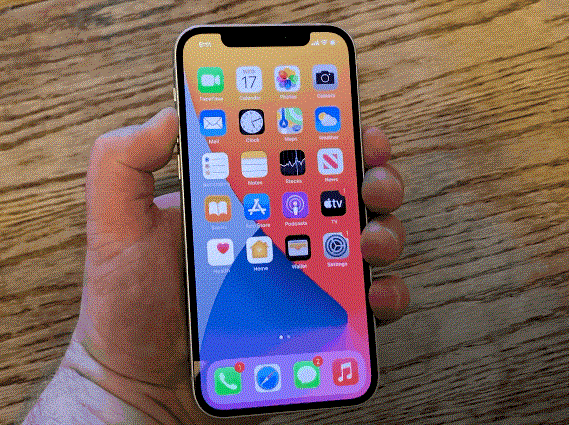
(画像クレジット: 私たちのガイド)
iPhone 5 または iPhone SE (第 1 世代) の電源をオフにする方法
1.画面に電源オフ スライダーが表示されるまで、電話機の上部にあるスリープ/ウェイク ボタンを押し続けます(約 3 秒)。携帯電話の電源をオフにするには、画面上のスライダーを オフの位置 に向かってドラッグします。これにより、iPhone の電源がオフになります。
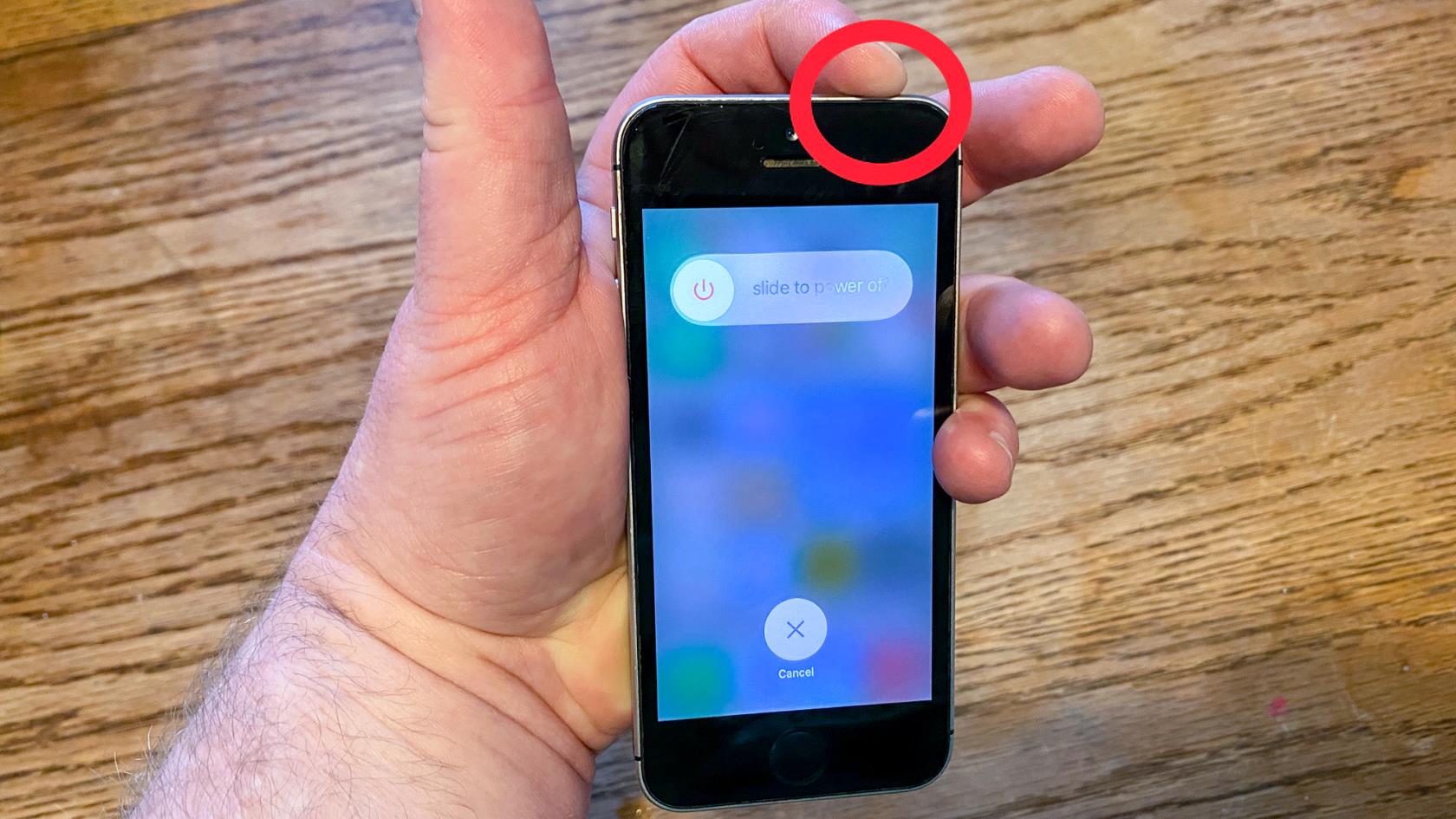
(画像クレジット: 私たちのガイド)
iPhone SE 所有者は注意してください。これらの手順は、Apple のコンパクト フォンのオリジナル バージョンにのみ適用されます。新しいiPhone SE では、以下に概説する別の方法が使用されています。
iPhone 6、7、8、SE (2020) の電源を切る方法
これらのモデルではスリープ/ウェイク ボタンの位置が異なるため、iPhone をシャットダウンするモードが変わります。電話機の右側にあるスリープ/ウェイク ボタンを、電源オフ スライダが表示されるまで押し続けます。次に、画面上のスライダーをオフの位置までドラッグします。
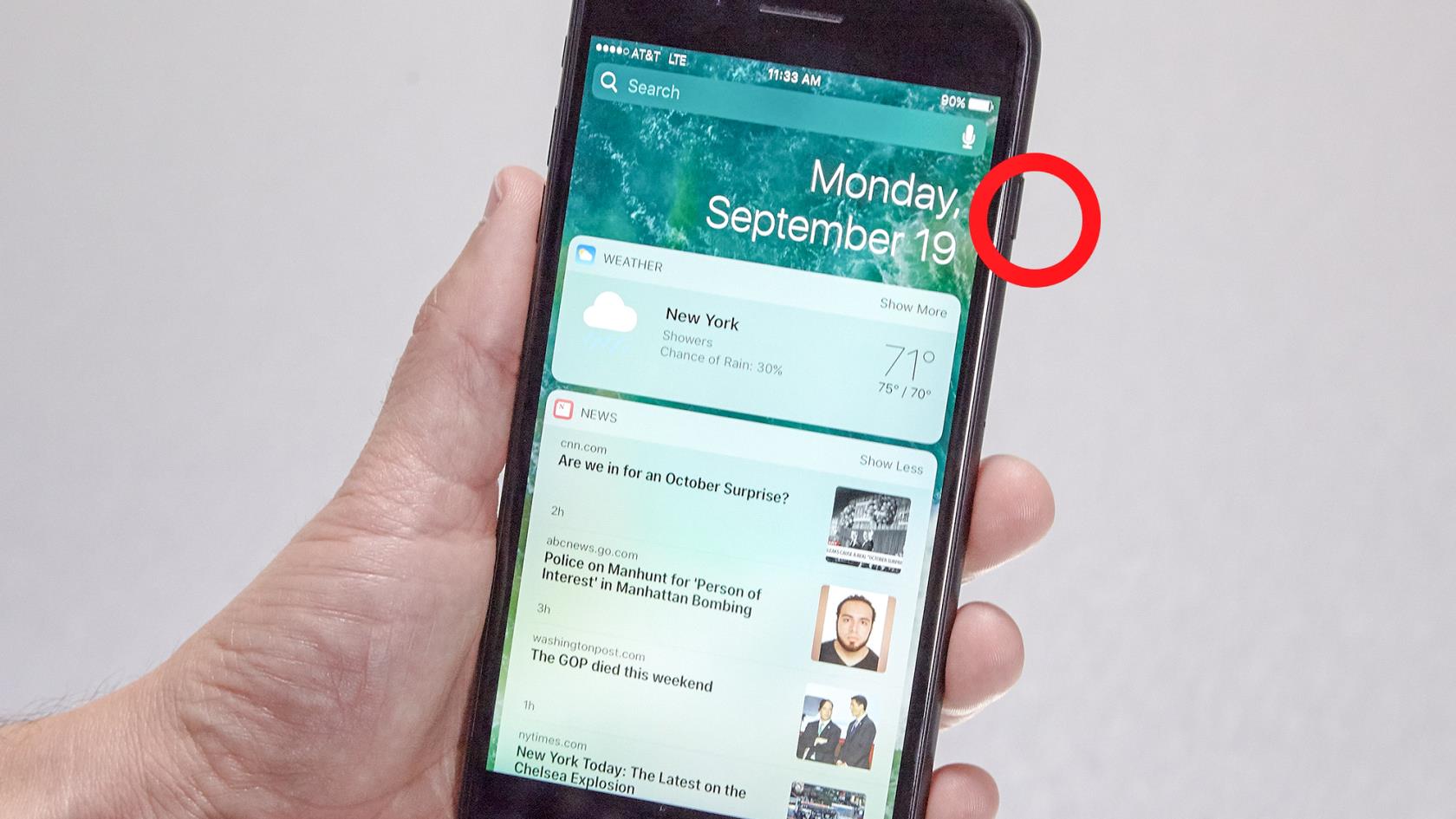
(画像クレジット: 私たちのガイド)
iPhone X以降の電源をオフにする方法
ノッチディスプレイを備えた iPhone (基本的に iPhone SE (2020) を除く iPhone X 以降のもの) の場合、電話機の電源を切るには 2 つのボタンを押す必要があります。電話機の右側にあるスリープ/ウェイク ボタンといずれかの音量ボタンを押し続けます。数秒以内に、医療 ID と緊急 SOS のオプションとともに電源オフ スライダーが表示されます。画面上のスライダーをオフの位置にドラッグして、デバイスの電源をオフにします。
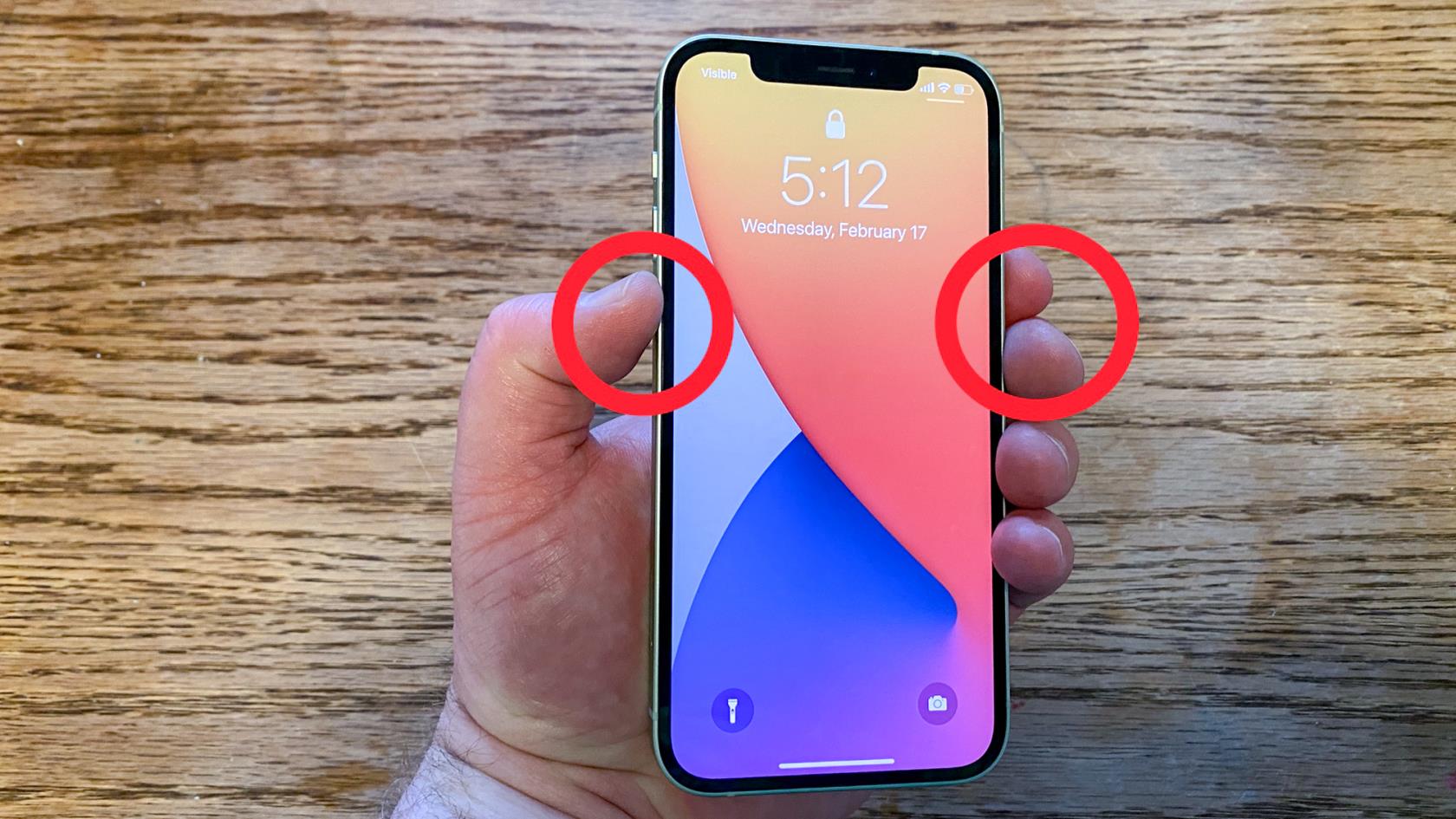
(画像クレジット: 私たちのガイド)
必要なのはこれだけです。iPhone の電源をオフにする方法がわかりました。iOS デバイスを最大限に活用するのに役立つチュートリアルをさらに読みたい場合は、幅広い iPhone ガイドをご用意しています。新しいiPhone? iPhone から iPhone にデータを転送し、すべてを新しいデバイスに安全に移行する方法を学びましょう。画面をビデオでキャプチャしたいですか? iPhone で画面を録画する方法を学びます。あなたのiPhoneは少し遅いですか?iPhone の RAM をクリアして再び速度を上げる方法を学びましょう。携帯電話をトイレに落としましたか?iPhone から水を取り出す方法を学びましょう。
テキスト、リンク、写真をすばやく簡単に保存したい場合に、iPhone でクイックメモを作成する方法を学びましょう。
焦っている場合は、macOS ベータ アップデートを有効にする方法を学ぶことで、確実に Mac オペレーティング システムの最新バージョンを最初に入手できます。
Samsung 製携帯電話でランドスケープ常時表示モードを有効にするのにそれほど時間はかかりません。これにより、iOS 17 スタンバイ スタイルのインターフェイスが得られます。
この夏に休暇や旅行に行く場合は、これらの機能を使用する必要があります
この電子レンジ時間変換ショートカットを使用すれば、もう食中毒になることはありません。
iOS 17 で Safari プロファイルを設定すると、タブやお気に入りのページをより簡単に並べ替えることができるため、設定する価値は十分にあります。このガイドではその方法を説明します。
あなたがアクティブであることを他の人に知られるという考えをあまり好まない場合に、WhatsApp で自分のオンライン ステータスを非表示にする方法を紹介します。
iPhone を iOS 16 にアップデートして、最新かつ最高の機能をすべて活用しながら、iPhone の安全性と最適化を可能な限り確保する方法を学びます。
iPhone には、画像から光学歪みを除去できるレンズ補正が組み込まれています。このようにしてオンにします。
これは、iOS 17 で導入された iPhone のカメラ レベルを有効にする方法です。








